Комплетна листа Виндовс 10 пречица на тастатури
Мисцелланеа / / February 11, 2022
Ако сте недавно надоградили на Виндовс 10 или размишљате о томе, биће вам драго да сазнате да је Мицрософт поново почео да третира корисници воле да су одрасли са лаптопима и стоним рачунарима са физичком тастатуром и правим мишем, онаквим какве користе одрасли. Да, још увек постоји нешто од тог глупог посла са екраном осетљивим на додир, али то није ништа друго до опција.

За разлику од Виндовса 8, он вам заправо не смета у раду.
У ствари, сасвим је супротно. Све најбоље нове функције оперативног система Виндовс 10 односе се на продуктивност. Да би ваш рад био бржи, бољи. Нове функције долазе са ажурираним или новим пречицама на тастатури. С обзиром на то да сте Виндовс професионалац, неће вам требати времена да све покупите.
1. Таск Виев

Најбоља ствар у вези са Виндовс 10 су нове виртуелне радне површине. Да, можете кликнути на то мало Таск Виев дугме на траци задатака. Али пречице на тастатури су много боље. Виндовс тастер + Таб ће приказати приказ задатка. Сада користите Стрелице да бисте се кретали по доступним прозорима и апликацијама. Када пронађете апликацију на коју желите да се пребаците, само притисните
Спаце.Виртуелне радне површине за професионалне кориснике: Наравно, функције виртуелне радне површине у оперативном систему Виндовс 10 су добре и лепе. Али шта ако желите минутну контролу над управљањем сваким прозором на свакој радној површини? Па, пробајте ову апликацију треће стране.
Видећете у доњој траци приказа задатака, нову функцију виртуелне радне површине. Сада можете да кликнете на другу радну површину да бисте се пребацили на њу или да користите + дугме да бисте их направили више. Али, добро, знаш куда ово води.
Користите пречицу на тастатури Виндовс тастер + Цтрл + Д да направите потпуно нову виртуелну радну површину.
Такође можете прилично лако да се крећете по виртуелним радним површинама. Пречица Виндовс тастер + Цтрл + стрелица налево ће вас одвести на претходну радну површину и Виндовс тастер + Цтрл + стрелица надесно ће вас одвести на следећу радну површину.
Виндовс тастер + Цтрл + Ф4 ће затворити тренутну радну површину.
Виндовс тастер + лево ће закачити тренутни прозор на леву страну екрана, заузимајући тачно 50% простора на екрану. Виндовс тастер + десно ради исто за десну страну екрана.
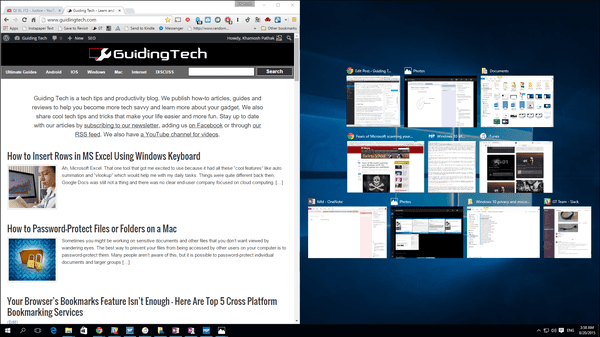
Тастери са стрелицама горе и доле су занимљивији. Ако је прозор већ сломљен, Виндовс тастер + Доле причврстиће га на дно екрана, заузимајући четвртину екрана. Исто је и са Тастер за прозор + Горе.
Али ако прозор већ није сломљен, Виндовс тастер + Доле ће минимизирати тренутни прозор. Онда ако користите Виндовс тастер + горе пречица, прозор ће се вратити на свој простор (максимизирати).
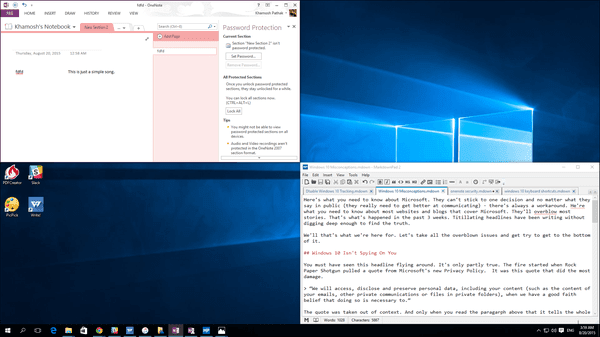
Ако прозор није сломљен, Тастер за прозор + Горе направиће прозор преко целог екрана. Чак и када су прозори уклоњени, можете доћи до тих режима минимизирања/целог екрана само још једном употребом пречица на тастатури.
2. Цортана
Следећа врућа ствар (или као Кен Јеонг би рекао: Тхааанг), је, наравно, наша интелигентна компјутерска дама, Цортана. Она је ваш сопствени, лични асистент. Увек ту, спреман да вам послужи кад год заповедате. И командујте ћете, директно са своје тастатуре.
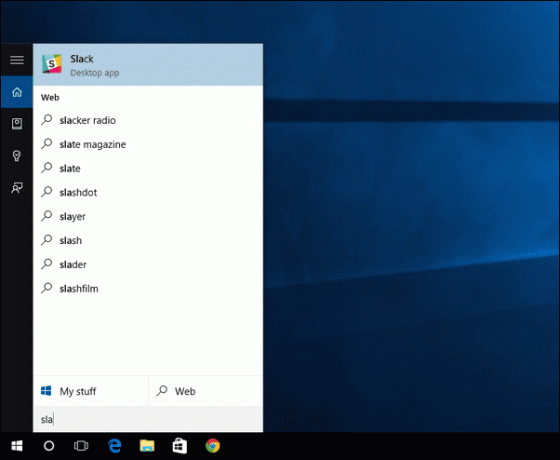
Ако желите да разговарате са Цортаном, користите Виндовс тастер + К пречица на тастатури. Али она може да одговори на ваша питања и путем текста - само користите Виндовс тастер + С.
Цортана у вашем свакодневном животу: Цортана интегрише Виндовс претрагу која нам је свима позната. Само овде је много боље. И требало би да га користите за покретање апликација, претрагу докумената и још много тога. Погоди Виндовс кључ и почните да куцате. Више о томе овде.
3. Командна линија
Да, кодери и Виндовс штребери, Виндовс 10 коначно доноси копирање и лепљење у Виндовс 10. Поверсхелл ко, амирите?
Цтрл + Ц за копирање, Цтрл +В залепити и Цтрл + А да изаберете све, све раде.
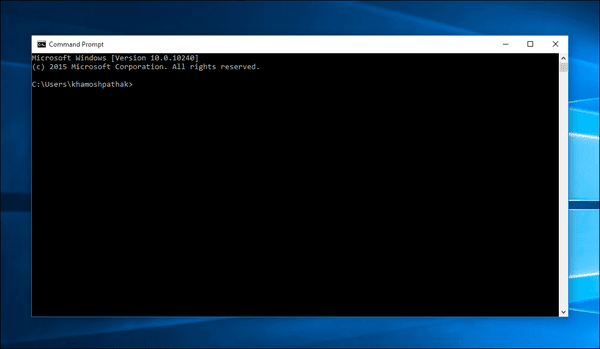
Означите лик лево или десно помоћу Схифт + лево/десно комбинација тастатуре. Додати Цтрл на ту комбинацију да изаберете блокове уместо карактера.
4. Разно, али и даље важно
Ево других Виндовс пречица о којима би требало да знате.
Виндовс тастер + Г: Отворите нови снимач екрана за ДВР игре (прочитајте наш чланак о томе овде).
Цтрл + Схифт + Есц: Отворите Виндовс 10 Таск Манагер.
Виндовс + Е: Отворите Виндовс Екплорер.
Виндовс + Д: Сакриј/прикажи радну површину.
Пречице на тастатури за Виндовс 7 и 8: Виндовс има много више пречица на тастатури. И већ смо саставили листу основних пречица на тастатури за Виндовс 7 и Виндовс 8, требало би да сте већ упознати са.
Која је ваша омиљена пречица на тастатури?
Поделите своју омиљену и најчешће коришћену пречицу на тастатури са нама у коментарима испод.
Последњи пут ажурирано 2. фебруара 2022
Горњи чланак може садржати партнерске везе које помажу у подршци Гуидинг Тецх. Међутим, то не утиче на наш уреднички интегритет. Садржај остаје непристрасан и аутентичан.



